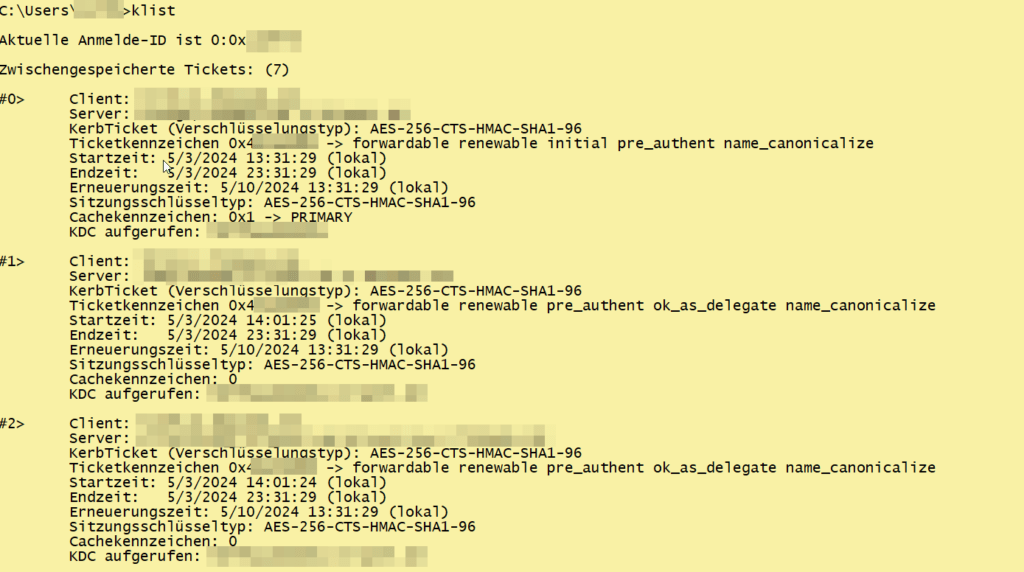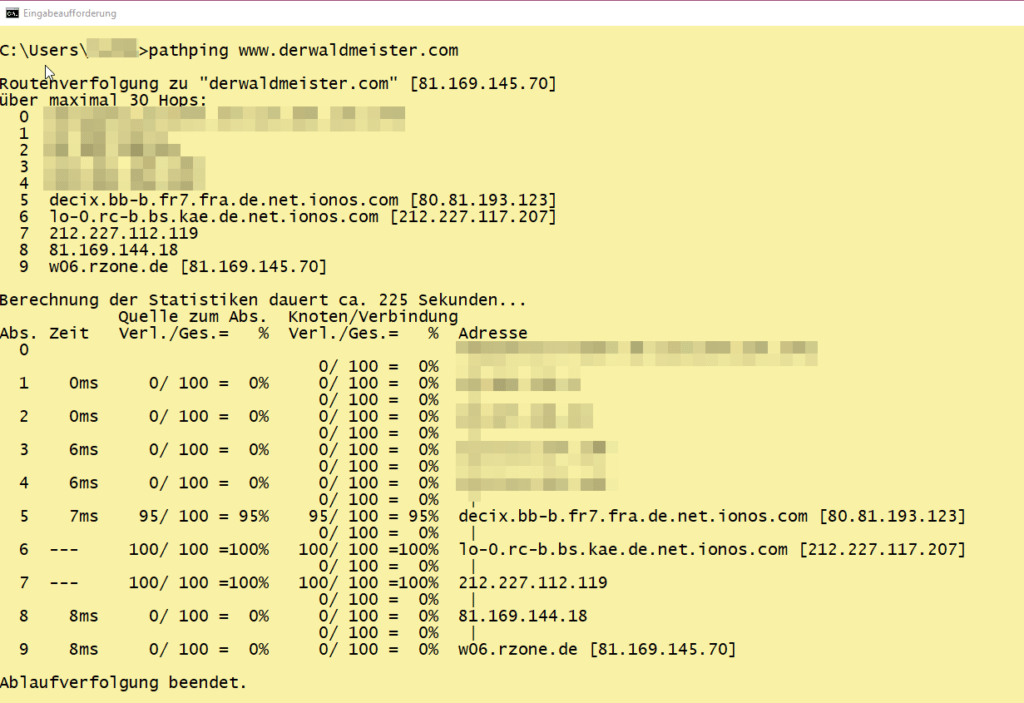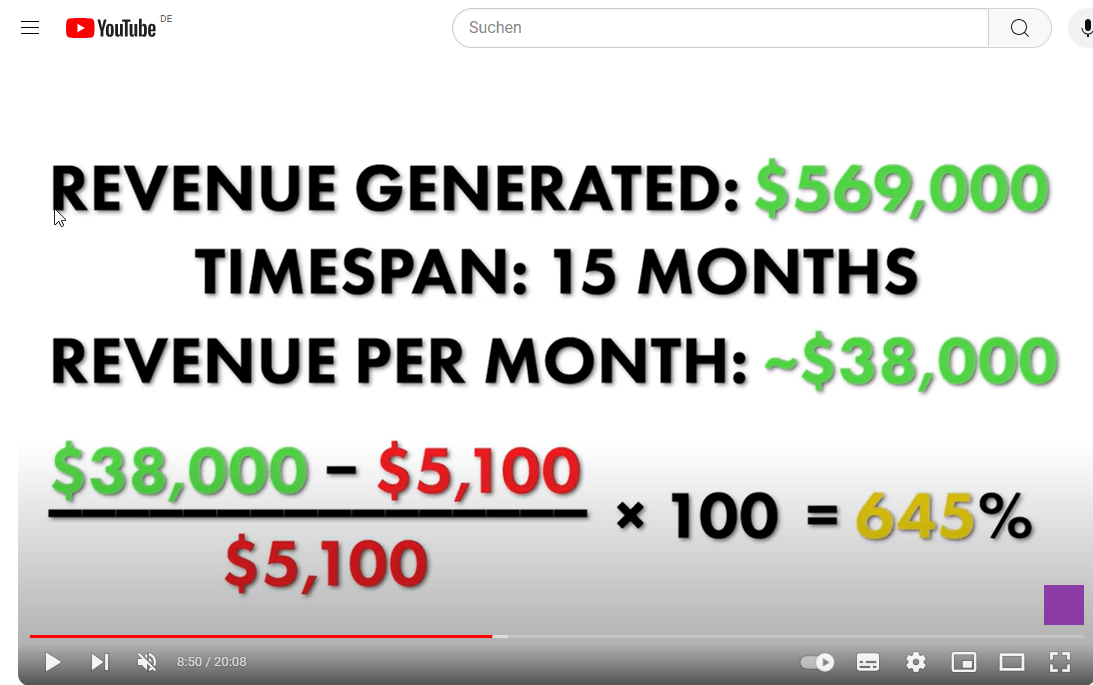Arbeitet man innerhalb von Microsofts Exchange Online mit der Quarantäne, so wird man recht schnell feststellen, wie mühselig die GUI reagiert, immer wieder Reloads durchführt und einem das Leben zur „Hölle“ machen kann. Zudem stellt man fest, dass bei dem „Freilassen“ von Mails („release“), diese weiterhin dort angezeigt werden und somit ein Ansichtsfilter von Nöten ist, den man jedes Mal wieder aufs Neue einstellen muss.
Abhilfe schafft hier die Nutzung einiger PowerShell-Scripte, die man nach Belieben für seine Zwecke anpassen kann. Denk dran, die #-Zeilen sind nur Kommentare 😉
#Zunächst verbindet man sich mit Exchange Online
Connect-ExchangeOnline
#Nun holt man sich die freigelassenen Mails
Get-QuarantineMessage -ReleaseStatus Released
Nun muss man sich alle diese Mails, die als lange Liste in der Ausgabe erscheinen, in eine Variable packen und mittels Piping nur die IDs selektieren, wie folgt:
$ids = Get-QuarantineMessage -ReleaseStatus Released | select -ExpandProperty Identity
Das ist der Grundbefehl. An dieser Stelle kann man auch weitere Filter setzen, so dass man die Art der Mails weiter eingrenzt. Dies geschieht mit der Option:
-QuarantineTypes
Das sieht dann wie folgt aus:
$ids = Get-QuarantineMessage -QuarantineTypes Phish -ReleaseStatus Released | select -ExpandProperty Identity
Hier gibt es dann folgende Optionen:
Malware
Phish
Spam
HighConfPhish
Bulk